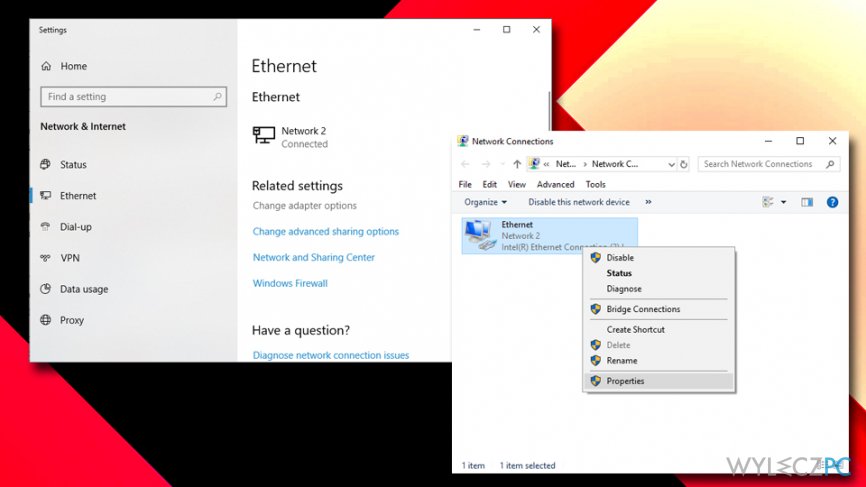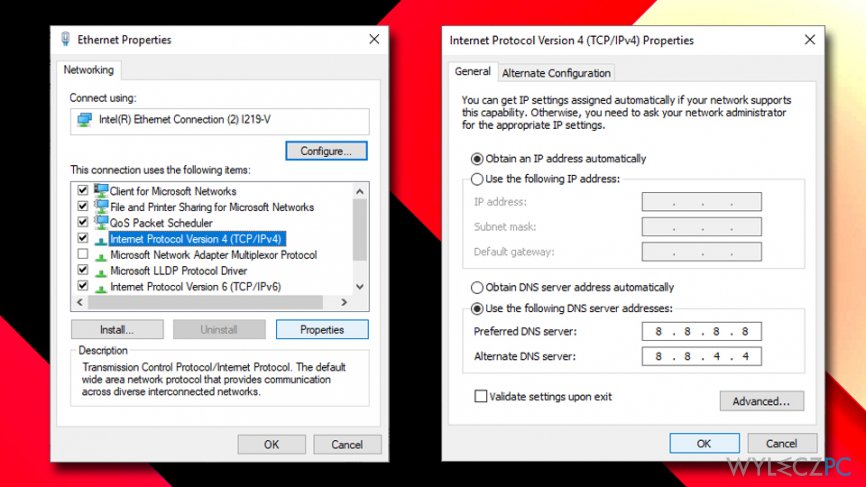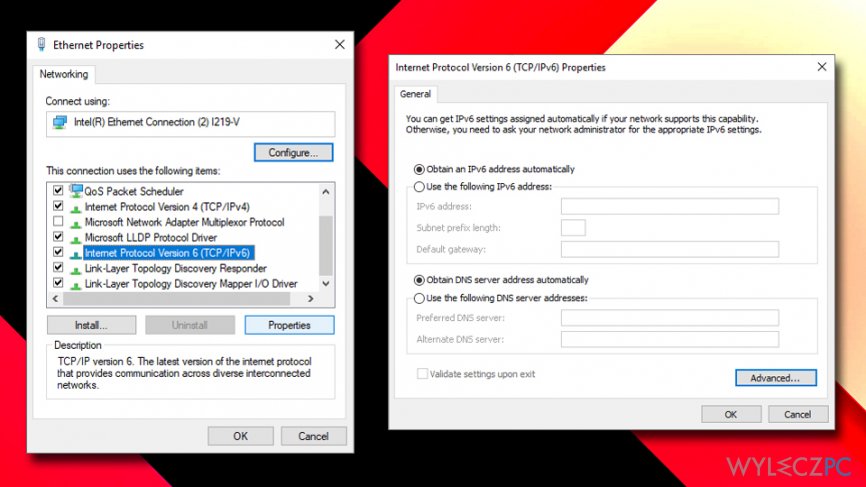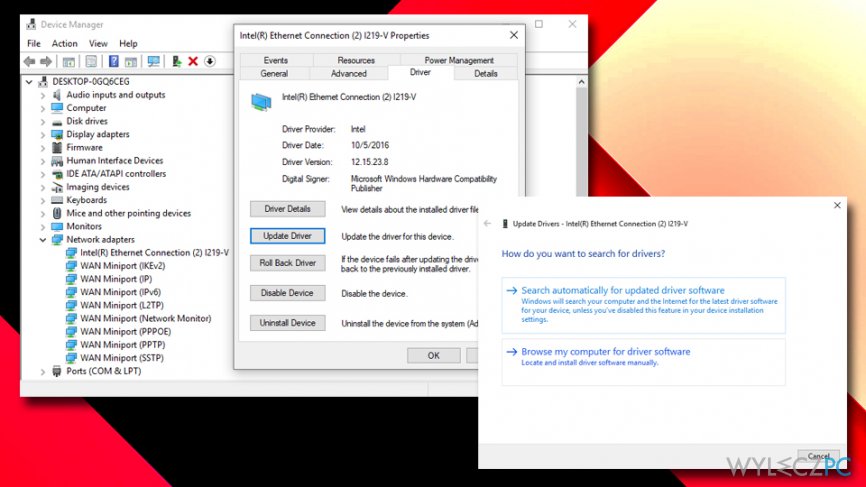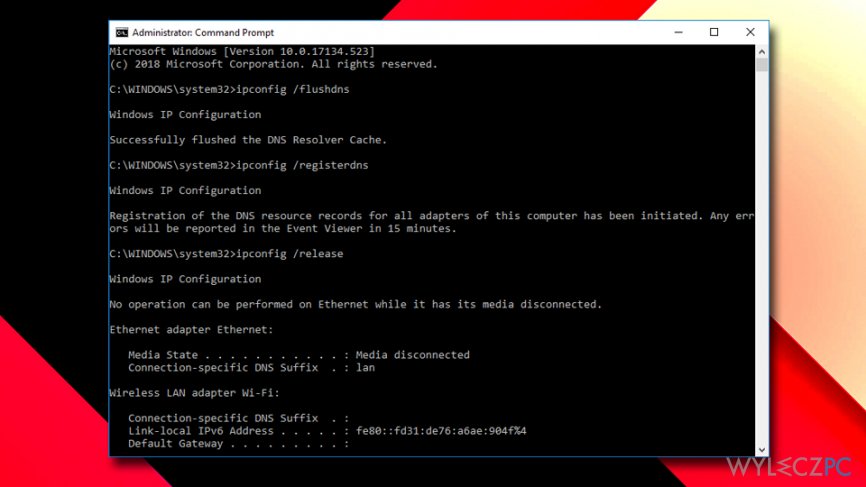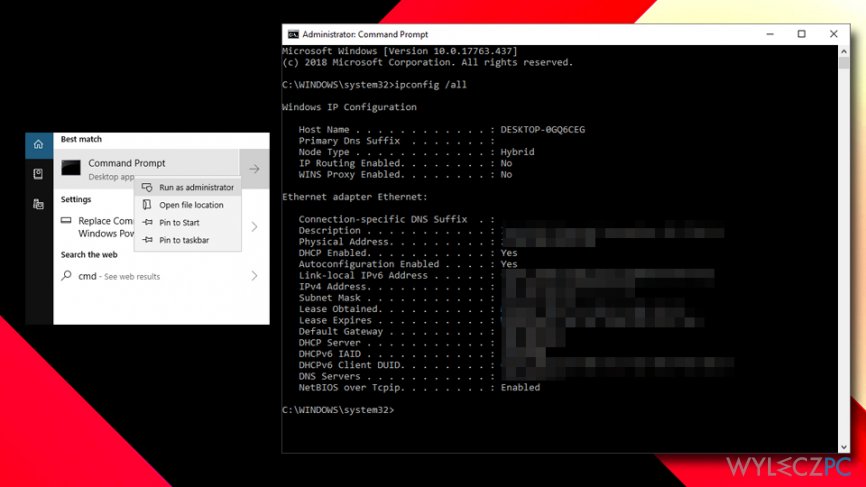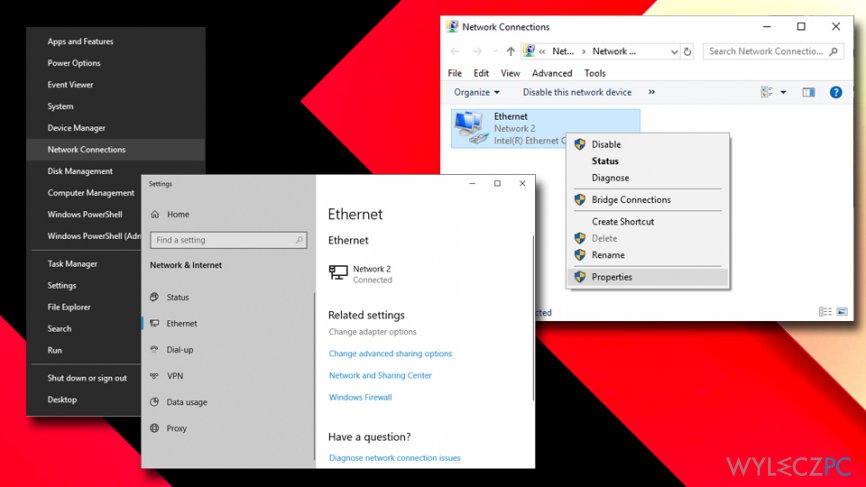Pytanie
Problem: Jak naprawić problem nie odpowiadającego serwera DNS?
Witajcie, ostatnio przeprowadziłem się do nowego mieszkania i śpieszyłem się, by utworzyć połączenie internetowe, ponieważ potrzebuję go do pracy. Gdy jednak próbowałem połączyć się z WiFi, nie działało. Uruchomiłem teraz narzędzie do rozwiązywania problemów by dowiedzieć się, co jest nie tak i narzędzie zwróciło błąd nie odpowiadających serwerów DNS. Nie jestem pewien, czym jest DNS i co mam zrobić, by to naprawić? Jakieś wskazówki, które pomogą mi naprawić błąd nie łączącego się serwera DNS?
Rozwiązany problem
„Serwer DNS nie odpowiada” to typowy błąd uniemożliwiający użytkownikom wchodzenie na strony, gdy wpisują nazwę domeny w pasku adresu. Z pomocą Systemów Nazw Domen (Domain Name System, DNS) użytkownicy mogą wejść na pożądaną stronę szybciej – nie wymaga się od nich wprowadzenia adresu IP każdej strony, by wchodzić na nie podczas przeglądania internetu.
DNS zapewnia system komunikacji, tworzony między klientami i serwerami w sieci. Ogółem, DNS służy za pośrednika między nazwą hosta i adresem IP. Dodatkowo, komputery nie potrzebują kontaktować się z serwerem DNS za każdym razem tak długo, jak zostały one skonfigurowane lokalnie. Zazwyczaj, dostawca internetu zapewnia też ustawienia DNS, choć nie są one tak zaufane, a także działają gorzej niż publiczne usługi DNS (przykładowo, użytkownicy preferują korzystanie z DNSów Google'a).
Jest jednak kilka czynników, które mogą zaburzyć funkcjonalność serwera DNS. Jednym z najpopularniejszych błędów jest nie odpowiadający serwer DNS:
The DNS server isn't responding
Your computer appears to be correctly configured, but the device or resource (DNS server) is not responding
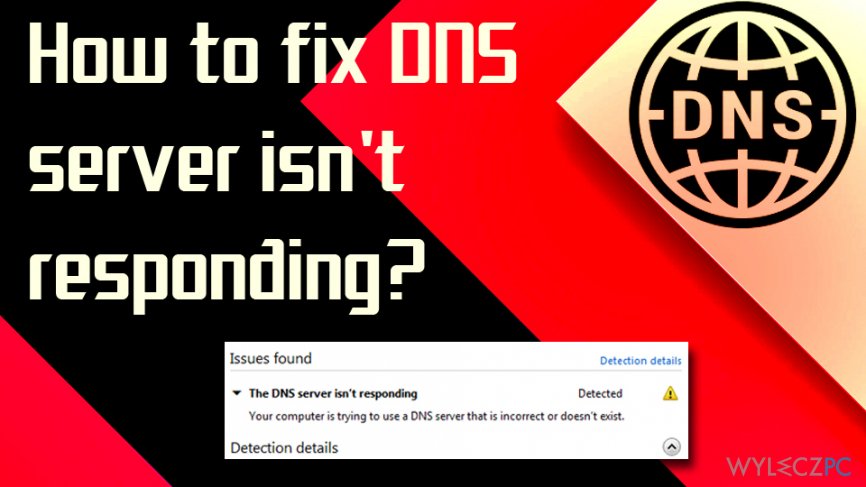
Błędy DNSa nie są tak proste do rozwiązania – mogą mieś one wiele przyczyn – przykładowo, bardzo agresywny antywirus, awaria routera, uszkodzenia sterownika, problemy dostawcy internetowego i podobne.
W tym artykule omówimy najczęstsze przyczyny problemu, a także sposoby naprawy nie odpowiadającego serwera DNS. Prosimy o zastosowanie się do poniższych instrukcji.
Sposób 1. Uruchom ponownie router
Zacznijmy od najprostszych sposobów. Twój ruter jest urządzeniem łączącym Cię z internetem. W wypadku awarii, możesz otrzymywać różne błędy, wliczając w to błąd nie odpowiadającego serwera. Dlatego też, powinieneś uruchomić ruter ponownie, rozłączając kabel zasilania, czekając kilkanaście sekund, a potem łącząc go ponownie. UWAGA: nie resetuj rutera, ponieważ przywróci to go do ustawień fabrycznych.
Sposób 2. Tymczasowo wyłącz oprogramowanie antywirusowe
Niektórzy użytkownicy mówią, że przesadnie agresywny antywirus może powodować błąd. Powinieneś tymczasowo wyłączyć oprogramowanie antywirusowe i zobaczyć, czy pomoże to naprawić nie odpowiadający serwer DNS:
- Naciśnij Ctrl + Shift + Esc, by otworzyć Menedżera Zadań
- Znajdź program antywirusowy
- Kliknij na nim i naciśnij Zakończ zadanie w prawym dolnym roku okna
- Uruchom komputer ponownie i sprawdź, czy możesz połączyć się z internetem

Zauważ, że zostawienie niechronionego komputera może powodować infekcje malware. Dlatego skorzystaj z domyślnego antywirusa Windows Defender bądź zaopatrz się w Reimage – może on też automatycznie naprawić liczne problemy z urządzeniem.
Sposób 3. Ustaw TCP/IP ręcznie
W niektórych wypadkach, serwery DNS, z którymi jesteś połączony, mogą zawieść. Wtedy, by naprawić błąd nieodpowiadających serwerów DNS, zmień serwery DNS na publiczne serwery Google:
- Kliknij drugim przyciskiem myszy na Start i wybierz Połączenia Internetowe
- Wybierz Ethernet (lub WiFi, jeśli jest to połączenie preferowane) po lewej stronie okna
- W sekcji Powiązane ustawienia, kliknij na Zmień opcje adaptera

- Kliknij drugim przyciskiem na połączenie i wybierz Właściwości
- Kliknij na Protokół internetowy wersja 4 (TCP/IPv4) i wybierz Właściwości
- Kliknij na opcję Uzyj następujących serwerów DNS i wpisz 8.8.8.8 w Preferowanym serwerze DNS oraz 8.8.4.4 w Alternatywnym serwerze DNS
- Naciśnij OK

Sposób 4. Ustaw TCP/IP na automatyczne w wypadku IPv4 oraz IPv6
Jeśli powyższa metoda nie pomogła naprawić serwera DNS, wróć do Połączenia sieci lokalnej i przywróć ustawienia domyślne:
- W sekcji opcji internetowych, wybierz Protokól internetowy wersja 4 (TCP/IPv4) i kliknij Właściwości
- W zakładce Ogólne, wybierz Uzyskaj automatycznie adres IP oraz Uzyskaj adresy DNS automatycznie i kliknijk OK
- Now select Internet Protocol Version 6 (TCP/IPv6) and go to Properties
- W zakładce Ogólne, wybierz Uzyskaj automatycznie adres IP oraz Uzyskaj adresy DNS automatycznie i kliknijk OK

Sposób 5. Poszukaj potencjalnie niepożądanych aplikacji
Istnieje wiele potencjalnie niechcianych aplikacji wanych porywaczani DNS, przykładowo, DNS Unlocker. Te złośliwe programy mogą zmieniać ustawienia DNS na te preferowane przez złośliwych twórców do momentu usunięcia aplikacji. By tego dokonać, wykonaj następujące kroki:
- Wpisz Panel Sterowania w pasek wyszukiwania i naciśnij Enter
- Wejdź w Programy > Odinstaluj program
- Znajdź aplikację, jakiej nie rozpoznajesz, kliknij na nią i wybierz Odinstaluj
- Zastosuj się do instrukcji na ekranie, by ukończyć eliminację
Sposób 6. Zaktualizuj sterowniki kart sieciowych
Jeśli sterowniki wszystkich kart sieciowych w komputerze są przedawnione lub uszkodzone, może to poskutkować błędem połączenia z DNS (Będziesz musiał połączyć się z internetem i umieścić sterowniki na dysku przenośnym). Najpierw dowiedz się, jaki model karty sieciowej posiadasz:
- Kliknij drugim przyciskiem myszy na Start i wybierz Menedżer urządzeń
- Rozwiń Karty sieciowe i wybierz urządzenie
- Kliknij na nie drugim przyciskiem myszy i wybierz Właściwości
- Kliknij na Szczegóły i wybierz ID Sprzętu z rozwijanego menu. Przepisz nazwę
- Następnie, pobierz z sieci odpowiednie sterowniki i załaduj je na dysk flash lub inne urządzenie przenośne
- Podłącz wspomniany dysk do komputera
- Wróć do Właściwości karty sieciowej
- Wybierz zakładkę Sterownik i wybierz Zaktualizuj sterownik
- Kliknij na Sprawdź komputer w poszukiwaniu sterownika

- Wejdź w dysk zewnętrzny i załaduj sterownik
- Zastosuj się do instrukcji na ekranie, a następnie zrestartuj komputer
Sposób 7. Skorzystaj z komendy Ipconfig, by oczyścić cache DNS i zresetować adres IP
- Wpisz Wiersz poleceń lub cmd w wyszukiwarkę
- Kliknij drugim przyciskiem myszy na wynik wyszukiwania i wybierz Uruchom jako administrator
- Gdy otworzy się okno Wiersza Poleceń, wpisz następujące komendy i naciśnij Enter po każdej z nich:
ipconfig /flushdns
ipconfig /registerdns
ipconfig /release
ipconfig /renew
- Uruchom ponownie komputer

Sposób 8. Wyłącz wszystkie dodatkowe połączenia
Możesz mieć włączone kilka połączeń internetowych – część z nich może być nieaktywna. By wyłączyć nieużywane połączenia, wykonaj następujące kroki:
- Kliknij drugim przyciskiem na Start i wybierz Połączenia internetowe
- Wejdź w Ethernet lub WiFi
- Wejdź w Zmień opcje karty sieciowej
- Wyłącz wszystkie nieużywane połączenia klikając na nie i wybierając Wyłącz
Sposób 9. Wprowadź ręcznie adres MAC
W niektórych wypadkach, wpisanie ręcznie adresu MAC może pomóc w naprawie błędu nieodpowiadającego serwera DNS. Oto, jak to zrobić:
- Wpisz w wyszukiwarkę cmd
- Kliknij drugim przyciskiem myszy na Wiersz poleceń i wybierz Uruchom jako administrator
- Potwierdź w wypadku pojawienia się okna Kontroli Konta Użytkownika
- W nowootwartym oknie, wpisz ipconfig /all i naciśnij Enter
- Znajdź linijkę Adres fizyczny i przepisz go (przykładowo: 2D-4C-47-58-17)

- Zamknij okno Wiersza Poleceń
- Kliknij drugim przyciskiem na Start i wybierz Połączenia internetowe
- W sekcji Połączenia i internet kliknij na swoje połączenie (przykładowo, Ethernet)
- Kliknij na Zmień ustawienia karty sieciowej
- Kliknij drugim przyciskiem na Ethernet i wybierz Właściwości

- Następnie wybierz Klient Microsoft Networks i wybierz Konfiguracja
- Wejdź w zakładkę Zaawansowane i wybierz Adres sieciowy w Właściwościach
- Wpisz teraz adres MAC, który skopiowałeś z okna Wiersza Poleceń i kliknij OK
Sposób 10. Wyłącz funkcję Windows Update Peer-to-peer, by pozbyć się nie odpowiadającego DNS
- Kliknij drugim przyciskiem na Start i wybierz Ustawienia
- Kliknij na Aktualizacje i bezpieczeństwo
- W prawym panelu Windows Update, znajdź Ustawienia aktualizacji i kliknij na Opcje zaawansowane
- Wybierz Optymalizacja dostarczania
- Wyłącz teraz opcję Pozwól na pobieranie z innych komputerów przestawiając przełącznik w lewo
Napraw automatycznie wszystkie problemy
Zespół wyleczpc.pl robi wszystko, by pomóc swoim użytkownikom rozwiązywać problemy z ich komputerami. Jeśli nie chcesz korzystać z ręcznych metod eliminacji problemów, skorzystaj z automatycznego oprogramowani. Wszystkie poniższe aplikacje zostały przetestowane i są polecane przez naszych fachowców. Lista tych narzędzi znajsuje się poniżej:
Zapobiegaj śledzeniu cię przez strony internetowe, dostawcę usług internetowych i inne podmioty
Aby pozostać całkowicie anonimowym i zapobiec śledzeniu cię przez dostawcę usług internetowych i rząd, powinieneś skorzystać z Private Internet Access VPN. Pozwoli ci to łączyć się z Internetem zachowując całkowitą anonimowość poprzez szyfrowanie wszystkich informacji oraz zapobiegać śledzeniu, reklamom i złośliwej zawartości. Co najważniejsze, powstrzymasz nielegalne działania inwigilacyjne, które NSA i inne instytucje rządowe prowadzą za twoimi plecami.
Szybko odzyskaj utracone pliki
Nieprzewidziane okoliczności mogą nastąpić w dowolnym momencie podczas korzystania z komputera: może się on wyłączyć z powodu przerwy w zasilaniu, może pojawić się BSOD lub komputer może zostać ponownie uruchomiony przez losowe aktualizacje systemu Windows, kiedy na kilka minut od niego odejdziesz. W efekcie możesz utracić swoje szkolne zadania, ważne dokumenty i inne dane. Aby odzyskać utracone pliki, możesz użyć Data Recovery Pro – ten program przeszukuje kopie plików, które są wciąż dostępne na twoim dysku twardym i szybko je odzyskuje.